Facebook thường hiển thị trạng thái hoạt động của bạn bằng dấu chấm xanh trên Messenger và danh sách chat, giúp bạn bè biết khi nào bạn đang online. Tuy nhiên, nếu bạn không muốn người khác biết mình đang truy cập, bạn có thể tắt trạng thái online một cách dễ dàng. Dưới đây là hướng dẫn chi tiết cách tắt trạng thái online trên Facebook cả trên điện thoại và máy tính để bạn có thể thoải mái lướt mạng mà không bị theo dõi.
1. Lý do bạn nên tắt trạng thái online trên Facebook
Facebook là một trong những mạng xã hội phổ biến nhất hiện nay, với hơn 2.8 tỷ người dùng trên toàn thế giới (số liệu 2024). Mặc dù việc giữ trạng thái online giúp bạn kết nối với bạn bè, đôi khi bạn không muốn người khác biết mình đang sử dụng Facebook. Việc tắt trạng thái online sẽ mang lại sự riêng tư hơn và giúp bạn tránh bị làm phiền.
2. Cách tắt trạng thái online Facebook trên điện thoại
2.1 Tắt trạng thái online trên ứng dụng Facebook
Để tắt trạng thái hoạt động của bạn trên ứng dụng Facebook, bạn có thể làm theo các bước dưới đây:
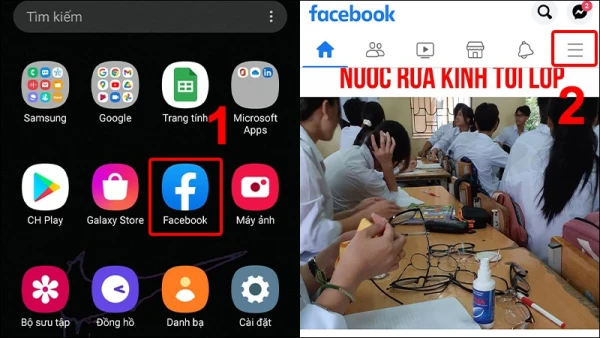
Bước 1: Mở ứng dụng Facebook và chọn vào biểu tượng ba dấu gạch ngang ở góc dưới cùng (đối với iPhone) hoặc góc trên cùng (đối với Android).
Bước 2: Kéo xuống và chọn Cài đặt & quyền riêng tư, sau đó chọn Cài đặt.
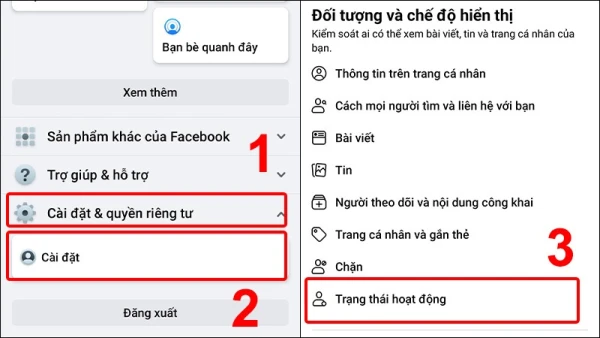
Bước 3: Cuộn xuống phần Trạng thái hoạt động. Nhấn vào đó và tắt trạng thái hoạt động bằng cách gạt công tắc sang trái.
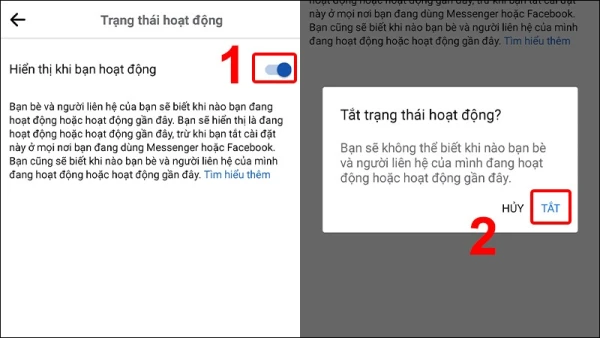
Lưu ý: Khi bạn tắt trạng thái online, bạn cũng sẽ không thấy được trạng thái hoạt động của bạn bè.
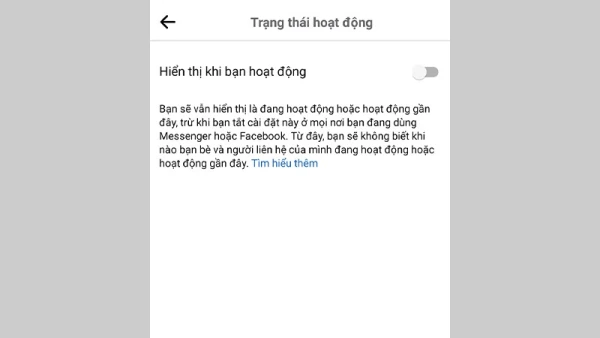
2.2 Tắt trạng thái online trên ứng dụng Messenger
Ngoài Facebook, bạn cũng cần tắt trạng thái online trên Messenger để đảm bảo rằng người khác không thấy bạn đang hoạt động.
Bước 1: Mở ứng dụng Messenger và nhấn vào biểu tượng ảnh đại diện cá nhân ở góc trên cùng bên trái.
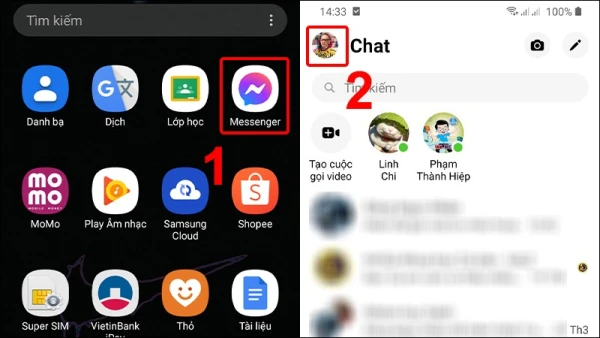
Bước 2: Chọn Trạng thái hoạt động.
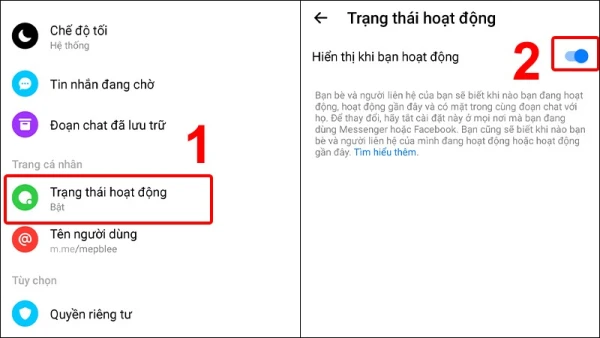
Bước 3: Gạt công tắc sang trái để tắt trạng thái hoạt động, sau đó xác nhận bằng cách nhấn Tắt.
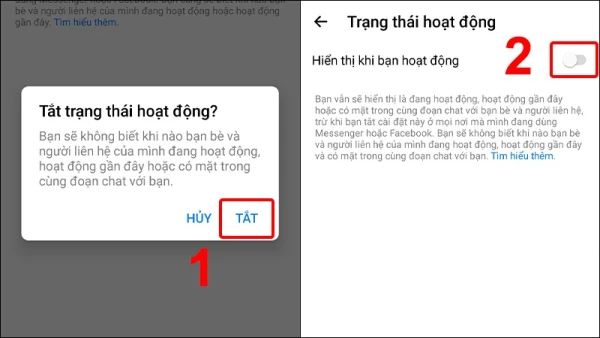
3. Cách tắt trạng thái online trên Facebook bằng máy tính
Nếu bạn truy cập Facebook trên máy tính, bạn cũng có thể tắt trạng thái online theo cách sau:
Bước 1: Truy cập vào trang chủ Facebook và đăng nhập vào tài khoản của bạn.
Bước 2: Nhìn vào góc dưới bên phải của trang web, tại mục Người liên hệ, nhấn vào biểu tượng ba chấm dọc.
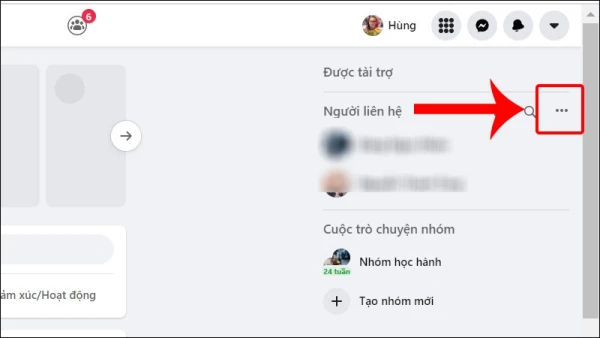
Bước 3: Chọn Tắt trạng thái hoạt động. Tại đây, bạn có thể chọn:
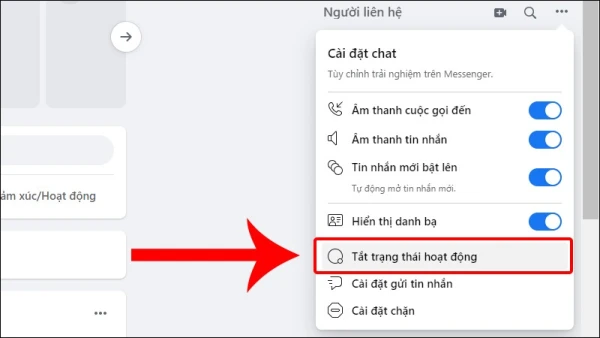
- Tắt trạng thái hoạt động của tất cả bạn bè.
- Tắt trạng thái hoạt động cho tất cả trừ... (chọn những người mà bạn không muốn họ thấy trạng thái online).
- Chỉ tắt trạng thái hoạt động của một số người nhất định (chọn những người bạn muốn ẩn).
Bước 4: Sau khi lựa chọn, nhấn OK để hoàn tất.
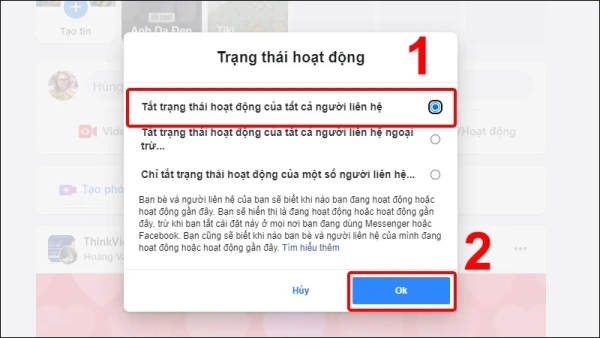
Để bật lại trạng thái hoạt động, bạn nhấn vào dấu ba chấm > Chọn Bật trạng thái hoạt động.
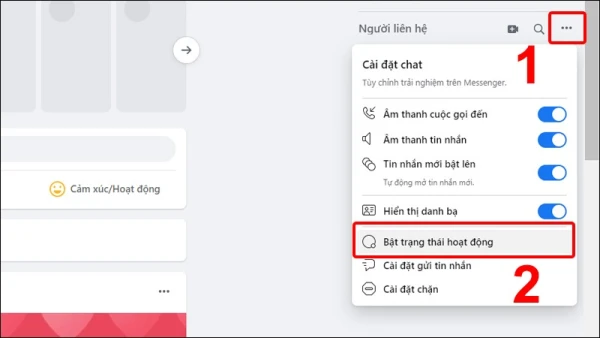
4. Giải đáp một số câu hỏi liên quan
Đã tắt trạng thái online nhưng vẫn hiện đang hoạt động?
Nếu bạn đã tắt trạng thái online nhưng bạn bè vẫn thấy bạn đang hoạt động, có thể là do bạn còn đăng nhập trên một thiết bị khác. Hãy kiểm tra các thiết bị mà bạn đã đăng nhập tài khoản Facebook và đảm bảo đã tắt trạng thái online trên tất cả các thiết bị.
Làm sao để chỉ tắt trạng thái online với một số người nhất định?
Nếu bạn chỉ muốn tắt trạng thái online với một số người nhất định, bạn cần thực hiện thao tác này trên máy tính. Làm theo các bước ở mục 3 và chọn chế độ Chỉ tắt trạng thái hoạt động của... rồi chọn những người bạn muốn ẩn.
Kết luận
Việc tắt trạng thái online trên Facebook giúp bạn thoải mái sử dụng mạng xã hội mà không bị làm phiền. Bằng cách thực hiện các bước đơn giản trên cả điện thoại và máy tính, bạn có thể dễ dàng kiểm soát việc hiển thị trạng thái hoạt động của mình. Điều này mang lại sự riêng tư và giúp bạn quản lý thời gian trực tuyến một cách hiệu quả hơn.
Hy vọng qua bài viết này, bạn đã biết cách tắt trạng thái online trên Facebook một cách dễ dàng và nhanh chóng!